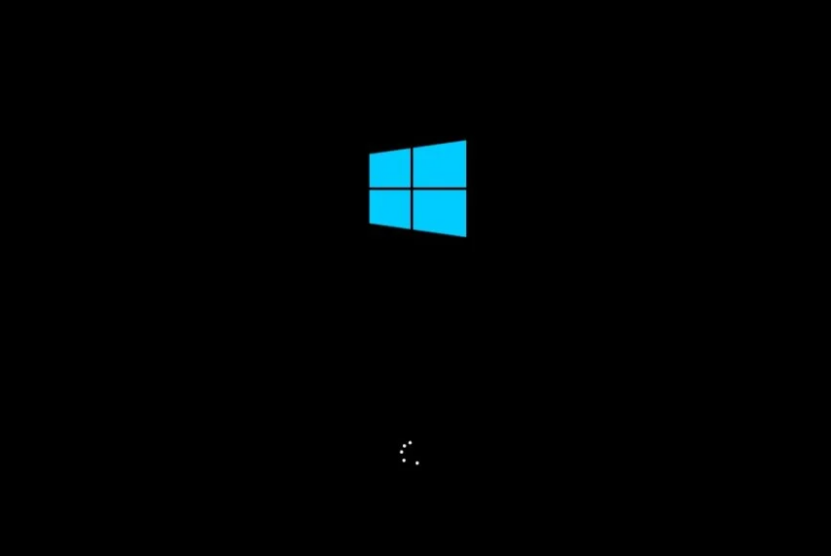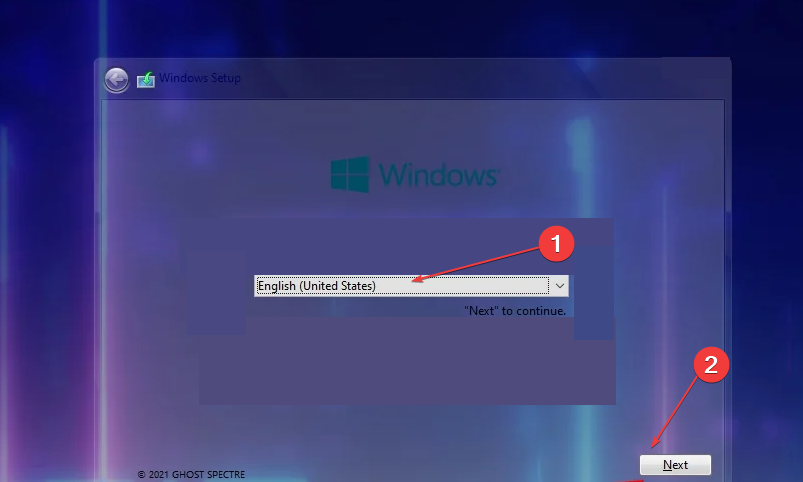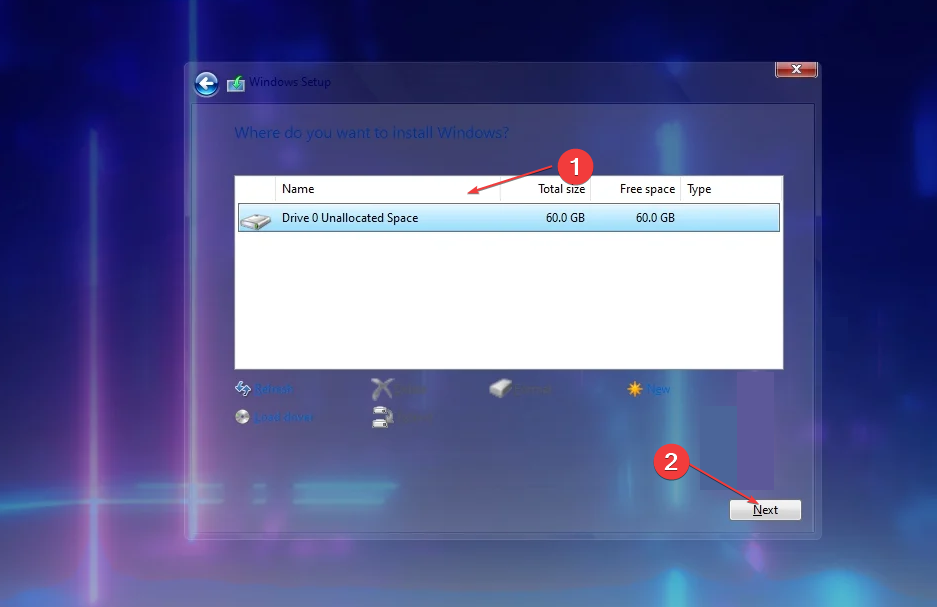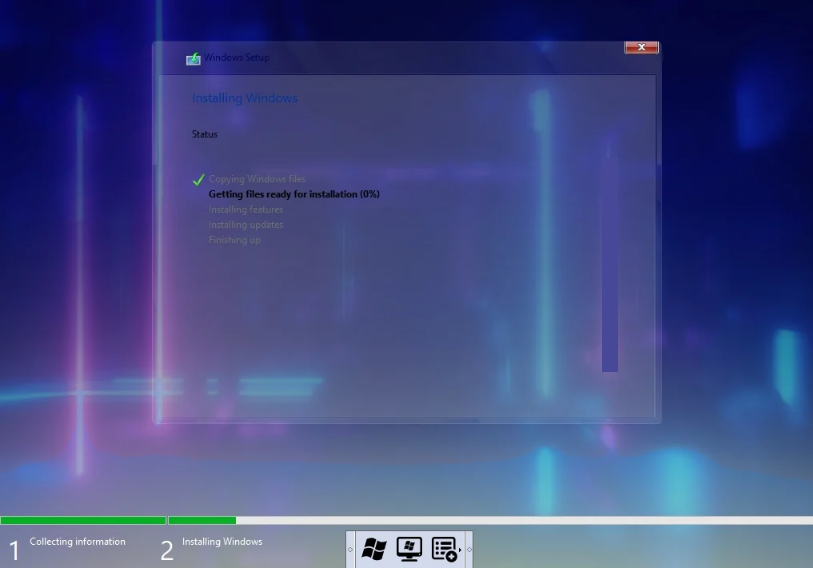Ghost Spectre Windows 11 Superlite: Scarica e Installa
4 min. read
Published on
Key notes
- Alcuni dei nostri lettori non possono installare l’ultima versione di Windows 11 a causa di requisiti di sistema insufficienti.
- Ghost Spectre Windows 11 Superlite è una versione modificata che può essere eseguita su dispositivi di fascia bassa offrendo funzionalità ottimali.

Benvenuti alla guida su come scaricare e installare Ghost Spectre Windows 11 Superlite.
Questa versione personalizzata di Windows 11 è stata ottimizzata per offrire prestazioni elevate e una maggiore efficienza, mantenendo al contempo un’esperienza utente fluida e snella.
Se sei interessato a sperimentare le caratteristiche uniche di Ghost Spectre Windows 11 Superlite, continueremo questa guida fornendoti le istruzioni dettagliate su come scaricare e installare questa versione personalizzata del sistema operativo.
È importante notare che, anche se i passaggi qui illustrati sono stati verificati come sicuri, è sempre consigliabile fare riferimento a fonti affidabili e prendere precauzioni quando si installano software da fonti non ufficiali.
Senza ulteriori indugi, procediamo con i passaggi per scaricare e installare Ghost Spectre Windows 11 Superlite sul tuo dispositivo.
L’aggiornamento del sistema operativo all’ultima versione di Windows 11 ha posto sfide su molti PC a causa di requisiti di sistema insufficienti.
Microsoft ha quindi rilasciato una versione modificata, Ghost Spectre Windows 11 Superlite, compatibile con tutti i PC. Pertanto, discuteremo come scaricarlo e installarlo.
Allo stesso modo, puoi leggere ulteriori informazioni su come ottenere l’ISO personalizzato di Windows 11 se il tuo PC soddisfa i requisiti di sistema di Windows 11.
Cos’è Ghost Spectre Windows 11?
Ghost Spectre Windows 11 è una versione modificata nota come Windows 11 leggero. Questo perché i requisiti di sistema per l’installazione, come TPM 2.0 , sono stati una limitazione per la maggior parte dei PC di fascia bassa per eseguire Windows 11.
Pertanto, la versione più leggera può essere installata su dispositivi di fascia bassa con meno RAM, dischi rigidi e CPU più vecchie.
Inoltre, funzionalità non necessarie come telemetria, sicurezza di Windows, OneDrive e notifiche UAC non sono più disponibili su Windows 11 modificato.
Inoltre, Ghost Spectre è privo di bloatware, il che lo rende più veloce e la scelta migliore per i giocatori. Dopo aver discusso cos’è Windows 11 modificato, esploreremo come scaricarlo e installarlo.
Come posso scaricare e installare Ghost Spectre Windows 11?
1. Scarica Ghost Spectre Windows 11 Superlite
 NOTE
NOTE
- Apri il tuo browser e scarica la versione Ghost Spectre Windows 11 Superlite da un sito web affidabile.
- Fai clic sul file scaricato nella tua cartella e decomprimilo nella posizione desiderata.
- Collega il tuo dispositivo USB e crea una chiavetta USB avviabile di Superlite Windows 11.
2. Installa Ghost Spectre
- Inserisci l’ unità USB nel computer su cui desideri installare la versione light di Windows 11.
- Riavvia il computer e premi i tasti F2, F10, F8 o F12 come tasto di avvio prima che il PC si avvii per aprire il menu di avvio. (varia a seconda del produttore)
- Quindi, seleziona il logo di Windows qui sotto per accedere all’installazione di Windows.
- Procedi scegliendo la lingua, l’ora e la tastiera. Ora seleziona Avanti sotto la finestra.
- Scegli tra le opzioni di Ghost Spectre Windows 11 nella nuova finestra e fai clic su Avanti.
- Quindi, scegli l’unità che desideri utilizzare per il processo di installazione e fai clic su Avanti.
- Successivamente, verrà avviato il processo di installazione. Il processo potrebbe differire in base alle specifiche del tuo PC.
Ghost Spectre Windows 11 Superlite ti offre l’alternativa per utilizzare Sicurezza di Windows durante la configurazione dell’installazione.
Conclusione
Speriamo che questa guida su come scaricare e installare Ghost Spectre Windows 11 Superlite sia stata utile e informativa per te.
Ricorda sempre di prestare attenzione quando si scaricano e si installano versioni personalizzate di sistemi operativi da fonti non ufficiali.
Anche se i passaggi qui forniti sono stati verificati per la sicurezza, è sempre consigliabile eseguire una scansione antivirus e fare riferimento a fonti affidabili.
Una volta completata l’installazione di Ghost Spectre Windows 11 Superlite, potrai godere di una versione ottimizzata del sistema operativo, progettata per offrire prestazioni elevate e un’esperienza utente senza problemi.
Se hai domande o incontri problemi durante il processo di installazione, non esitare a chiedere assistenza alla community online o ai forum dedicati.
Se riscontri difficoltà nell’avvio da USB sul sistema operativo Windows, non esitare a leggere il nostro articolo su come risolverlo.
Inoltre, abbiamo ancora una guida per scaricare e installare i file ISO ufficiali di Windows 10 20h1 se il tuo dispositivo non può utilizzare Ghost Spectre.
Infine, la nostra guida sulla correzione dei file ISO di Windows che non funzionano sul tuo dispositivo potrebbe essere fondamentale se riscontri tali problemi durante l’installazione.
Grazie per aver seguito questa guida e auguriamo che tu possa apprezzare le funzionalità e le prestazioni di Ghost Spectre Windows 11 Superlite sul tuo dispositivo.